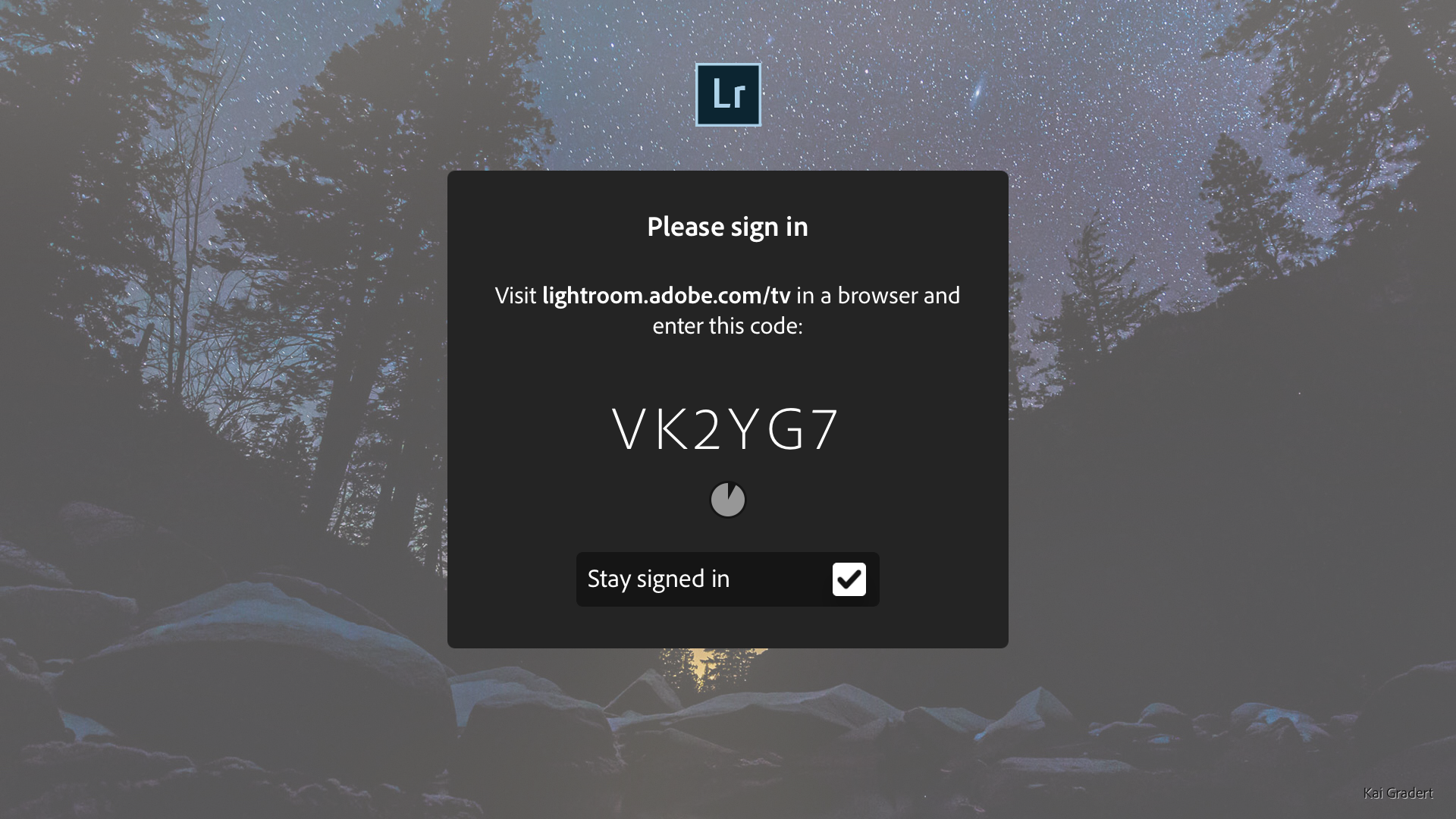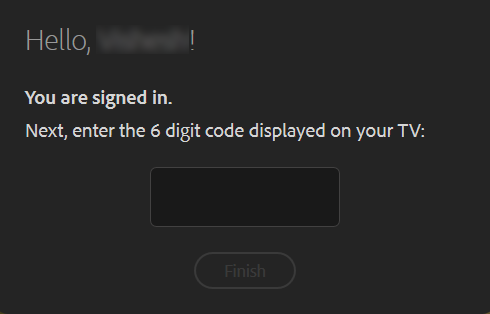Перейдите в App Store  на Apple TV (4-го или более нового поколения). В строке поиска введите «Lightroom» и загрузите приложение Adobe Lightroom.
на Apple TV (4-го или более нового поколения). В строке поиска введите «Lightroom» и загрузите приложение Adobe Lightroom.
Приложение Lightroom для Apple TV версии 1.2.3 больше недоступно в App Store. Вместо него добавлена новая версия приложения Lightroom для Apple TV, которая входит в комплект Lightroom для iPhone.
Если используется Lightroom для Apple TV версии 1.2.3 или более ранней, приложение может не обновляться автоматически. Чтобы получать последние обновления и исправления, установите Lightroom для Apple TV 2.0 или более поздней версии из App Store. Следуйте инструкциям ниже:
- Удалите приложение Lightroom для Apple TV версии 1.2.3 или более ранней, установленное на Apple TV.
См. справочную документацию Apple: Удаление приложения. - После удаления старой версии установите последнюю версию из App Store. См. раздел Загрузка Lightroom из App Store.
Информация о совместимости
Приложение Lightroom для Apple TV совместимо с Apple TV 4-го или более нового поколения, работающим под управлением tvOS 11 или более поздней версии.
Чтобы проверить модель устройства и версию tvOS, выберите Настройки > Общие > О программе на главном экране Apple TV. Дополнительные сведения см. в документации Apple: https://support.apple.com/en-us/HT200008.
Загрузка Lightroom из App Store
Для настройки приложения Lightroom на Apple TV (4-го или более нового поколения) выполните следующие действия, чтобы загрузить приложение из App Store и выполнить вход с использование Adobe ID, Facebook или Google.
-
Загрузка Lightroom для Apple TV из App Store Загрузка Lightroom для Apple TV из App Store -
Откройте приложение Lightroom и перейдите к экрану входа.
На этом экране отображается код авторизации.
Примечание.Срок действия кода авторизации истекает через десять минут, на что указывает таймер, отображаемый под кодом. Как только таймер полностью отключится, текущий код авторизации будет сброшен автоматически, и появится новый код.

6-значный код, отображаемый на экране телевизора 
6-значный код, отображаемый на экране телевизора -
Откройте сайт lightroom.adobe.com/tv в веб-браузере компьютера или мобильного устройства.
-
Войдите с помощью Adobe ID, учетной записи Facebook или Google.
-
После входа в систему введите 6-значный код авторизации, который отображается на экране телевизора, и нажмите/коснитесь Готово в веб-браузере.

Введите 6-значный код в веб-браузере 
Введите 6-значный код в веб-браузере -
После успешного выполнения авторизации Lightroom для Apple TV автоматически отображает на экране телевизора фотографии из облака Lightroom.
Примечание.- Работаете с Lightroom для ПК? Инструкции по созданию альбомов см. в разделе Добавление фотографий в альбом.
- Работаете с Lightroom Classic для ПК? Инструкции по настройке синхронизированных коллекций в Lightroom Classic для ПК см. в разделе Настройка коллекции.
- Начинаете работу на мобильном устройстве? См. раздел Начало работы в Lightroom для мобильных устройств.
Альбомы Lightroom отображаются на экране телевизора Альбомы Lightroom отображаются на экране телевизора Теперь вы можете использовать приложение Lightroom для Apple TV — просматривать фотографии/видео из облака Lightroom и запускать слайд-шоу с фотографиями/видео на телевизоре.
Дополнительную информацию см. в разделе Просмотр фотографий и видео Lightroom на телевизоре.